Microsoft Intune ile işletim sistemi sürümlerini yönetme
Modern mobil ve masaüstü platformlarında önemli güncelleştirmeler, yamalar ve yeni sürümler hızlı bir şekilde yayınlar. Windows'ta güncelleştirmeleri ve düzeltme eklerini tam olarak yönetmek için denetimleriniz vardır, ancak iOS/iPadOS ve Android gibi diğer platformlar son kullanıcılarınızın sürece katılmasını gerektirir. Microsoft Intune, işletim sistemi sürüm yönetiminizi farklı platformlarda yapılandırmanıza yardımcı olacak özelliklere sahiptir.
Intune bu yaygın senaryoları ele almak için size yardımcı olabilir:
- Son kullanıcı cihazlarınızda hangi işletim sistemi sürümlerinin olduğunu belirleme
- Yeni bir işletim sistemi sürümünü doğrularken cihazlardaki kuruluş verilerine erişimi denetleme
- Son kullanıcıların kuruluşunuz tarafından onaylanan en son işletim sistemi sürümüne yükseltmesini teşvik etme/gerektirme
- Kuruluş genelinde yeni bir işletim sistemi sürümüne dağıtımı yönetme
Intune mobil cihaz yönetimi kayıt kısıtlamalarını kullanan işletim sistemi sürümü denetimi
Cihaz kaydı kısıtlamalarıyla, cihazların intune'a kaydolmasını belirli cihaz özniteliklerine göre kısıtlayabilirsiniz. Amaç, kullanıcıların yalnızca kuruluşunuzun beklentilerine uygun cihazları kaydetmesine izin vermek ve kuruluşunuzun kaynaklarına erişim elde edebilecekleri uyumlu olmayan cihazların kaydedilmesini engellemektir. Aşağıdaki platformlar için kayıt cihazı platformu kısıtlama ilkeleri oluşturabilirsiniz:
- Android
- iOS/iPadOS
- macOS
- Windows
Her platform türü için cihaz platformu kısıtlama ilkeleri, bir iOS ilkesinin aşağıdaki ekran görüntüsünde görüldüğü gibi izin verilen en düşük ve en yüksek işletim sistemi sürümlerini içerir:
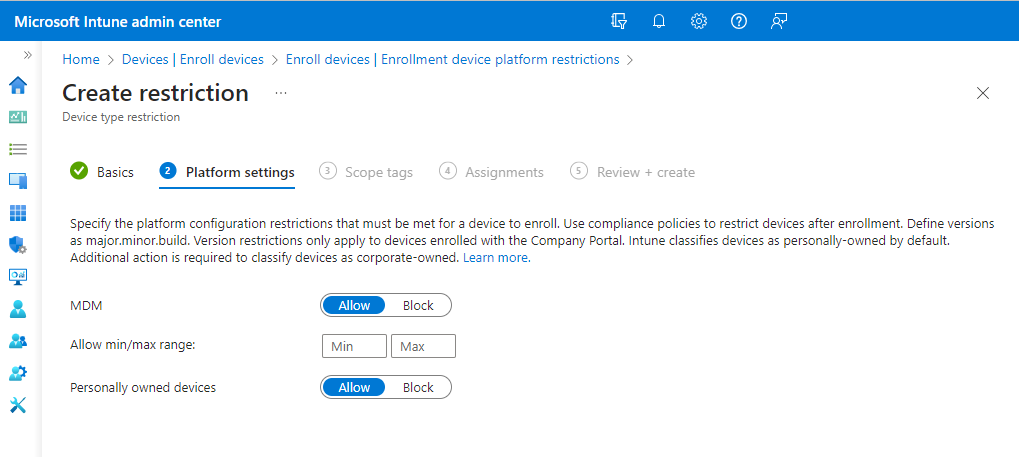
Uygulamada
Kuruluşlar, aşağıdaki ayarları kullanarak kuruluş kaynaklarına erişimi denetlemek için cihaz türü kısıtlamalarını kullanır:
- Kuruluşunuza yalnızca geçerli ve desteklenen platformları kaydedebildiğinizden emin olmak için en düşük işletim sistemi sürümünü kullanın.
- Yeni işletim sistemi sürümlerinin iç testine zaman sağlamak için en yüksek işletim sistemini belirtilmemiş (sınırsız) bırakın veya kuruluşunuzun kullanım için doğrulandığı son sürüme ayarlayın.
Daha fazla bilgi için bkz. Cihaz platformu kısıtlaması oluşturma.
İşletim sistemi sürüm raporlama ve Intune cihaz uyumluluk ilkeleriyle uyumluluk
Intune cihaz uyumluluk ilkeleri size aşağıdaki araçları sağlar:
- Cihazlar için gerekli yapılandırmaları tanımlayan uyumluluk kurallarını belirtin.
- Hangi cihazların uyumsuz olduğunu ve ilkelerinizdeki ayarları anlamak için uyumluluk raporlarını görüntüleyin.
- Uyumsuz cihazların kuruluş kaynaklarınıza erişmesini engelleyen cihaz karantinası ve Koşullu Erişim ilkeleri aracılığıyla uyumsuzluk sonuçları üzerinde işlem yapma.
Kayıt kısıtlamaları gibi cihaz uyumluluk ilkeleri de hem en düşük hem de en yüksek işletim sistemi sürümlerini içerir. İlkeler ayrıca kullanıcılarınıza uyumlu olmak için bir yetkisiz kullanım süresi sağlamak için bir uyumluluk zaman çizelgesine sahiptir. Cihaz uyumluluk ilkeleri, kayıtlı son kullanıcı cihazlarınızı kuruluşunuzun beklentileriyle uyumlu tutar.
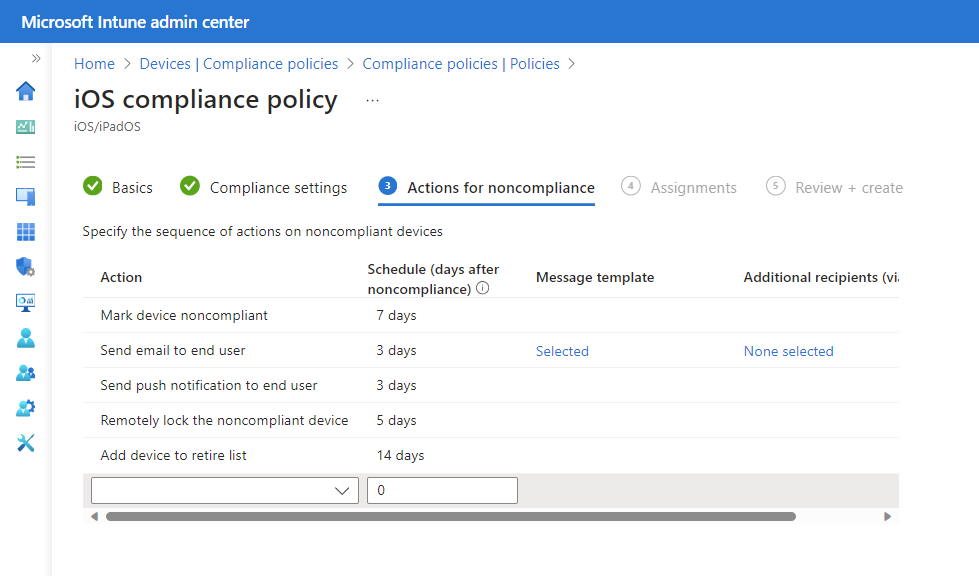
Uygulamada
Kuruluşlar, kayıt kısıtlamalarıyla aynı senaryolar için cihaz uyumluluk ilkelerini kullanıyor. Bu ilkeler, kullanıcıları kuruluşunuzdaki geçerli, doğrulanmış işletim sistemi sürümlerinde tutar. Son kullanıcı cihazları uyumsuz olduğunda, son kullanıcılar kuruluşunuz için desteklenen işletim sistemi aralığına girene kadar koşullu erişim aracılığıyla kuruluş kaynaklarına erişim engellenebilir. Son kullanıcılara uyumsuz oldukları bildirilir ve erişim kazanma adımları sağlanır.
Daha fazla bilgi için bkz. Cihaz uyumluluğunu kullanmaya başlama.
Intune uygulama koruma ilkelerini kullanan işletim sistemi sürüm denetimleri
Intune uygulama koruma ilkeleri ve mobil uygulama yönetimi (MAM) erişim ayarları, uygulama katmanında en düşük işletim sistemi sürümünü belirtmenize olanak tanır. Bu, son kullanıcılarınızı işletim sistemini belirtilen en düşük sürüme güncelleştirmeleri konusunda bilgilendirmenize ve teşvik etmenizi veya gerektirmenizi sağlar.
İki seçeneğiniz vardır:
Uyar - Uyar seçeneği, belirtilen sürümün altındaki bir işletim sistemi sürümüne sahip bir cihazda uygulama koruma ilkesi veya MAM erişim ayarlarıyla bir uygulama açarsa son kullanıcıyı yükseltmesi gerektiğini bildirir. Uygulama ve kuruluş verileri için erişime izin verilir.
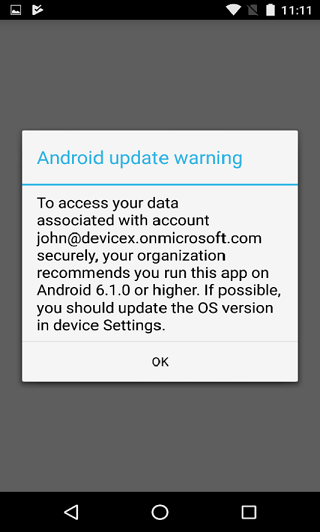
Engelle - Engelle, belirtilen sürümün altındaki bir işletim sistemi sürümüne sahip bir cihazda uygulama koruma ilkesi veya MAM erişim ayarlarıyla bir uygulamayı açtığında son kullanıcıya yükseltmesi gerektiğini bildirir. Uygulama ve kuruluş verileri için erişime izin verilmez.
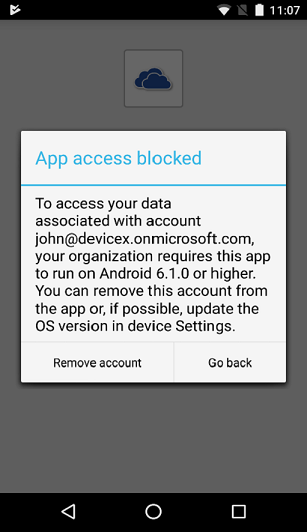
Uygulamada
Kuruluşlar, uygulamaları güncel tutma gereksinimi konusunda son kullanıcıları eğitmek için uygulamalar açıldığında veya sürdürülürken uygulama koruma ilkesi ayarlarını bugün kullanıyor. Örnek bir yapılandırma, son kullanıcıların geçerli sürüm eksi bir ve geçerli sürüm eksi ikide engellenmesidir.
Daha fazla bilgi için bkz. Uygulama koruma ilkeleri oluşturma ve atama.
Yeni işletim sistemi sürümü dağıtımlarını yönetme
Kuruluşunuzun cihazlarını tanımladığınız zaman çizelgesinde yeni bir işletim sistemi sürümüne taşımanıza yardımcı olması için bu makalede açıklanan Intune özelliklerini kullanabilirsiniz. Aşağıdaki adımlar, kullanıcılarınızı yedi gün içinde işletim sistemi v1'den işletim sistemi v2'ye taşımak için örnek bir dağıtım modeli sağlar.
- Cihazı kaydetmek için en düşük sürüm olarak işletim sistemi v2 gerektirmek için cihaz kayıt kısıtlamalarını kullanın. Bu, yeni son kullanıcı cihazlarının kayıt zamanında uyumlu olmasını sağlar.
- Korumalı bir uygulama açıldığında veya daha yeni işletim sistemi v2'nin gerekli olduğunu sürdürürken kullanıcıları uyarmak için Intune uygulama koruma ilkelerini kullanın.
-
Bir cihazın uyumlu olması için en düşük sürüm olarak işletim sistemi v2 gerektirmek için cihaz uyumluluk ilkelerini kullanın. Yedi günlük yetkisiz kullanım süresine izin vermek ve son kullanıcılara zaman çizelgenizi ve gereksinimlerinizi içeren bir e-posta bildirimi göndermek için uyumsuzluk için Eylemler'i kullanın.
- Bu ilkeler, son kullanıcılara cihazlarının e-posta, Intune Şirket Portalı ve uygulama koruma ilkesi etkinleştirilmiş uygulamalar için ne zaman açılması gerektiğini bildirebilir.
- Uyumsuz kullanıcıları belirlemek için bir uyumluluk raporu çalıştırabilirsiniz.
- Bir uygulama açıldığında veya cihaz işletim sistemi v2 çalıştırmıyorsa devam ettiğinde kullanıcıları engellemek için Intune uygulama koruma ilkelerini kullanın.
- Bir cihazın uyumlu olması için en düşük sürüm olarak işletim sistemi v2 gerektirmek için cihaz uyumluluk ilkelerini kullanın.
- Bu ilkeler, kuruluş verilerine erişmeye devam etmek için cihazların güncelleştirilmiş olmasını gerektirir. Korumalı hizmetler, cihaz Koşullu Erişim ile kullanıldığında engellenir. Uygulama koruma ilkesi etkinleştirilmiş uygulamalar açıldığında veya kuruluş verilerine eriştiğinde engellenir.
Sonraki adımlar
Kuruluşunuzda kullanılmakta olan işletim sistemi sürümlerini yönetmek için aşağıdaki kaynakları kullanın: